Werbung
Mit einer einfachen, bewährten Methode können Sie anständige Bilder für Ihre Blog-Beiträge erstellen, ungeachtet der schlechten Bildbearbeitungsfähigkeiten.
Seien wir ehrlich. Nicht jeder interessiert sich (oder ist gut) für Bereiche wie Fotografie, Design und Bildbearbeitung. Viele von uns müssen jedoch noch regelmäßig mit Bildern arbeiten, da sie den Kern der visuellen Natur des Webs bilden.
Wenn das Finden und Bearbeiten von Bildern für Sie eine schreckliche Aufgabe ist, können Sie die folgenden vier Schritte ausführen Folgen Sie, um den Prozess weniger schmerzhaft zu gestalten, und erhalten Sie dennoch gute Bilder, die Sie in Blog-Posts und anderen verwenden können setzt. PicMonkey, ein einzigartiger Online-Bildbearbeitung Installieren Sie keinen Bildeditor: Probieren Sie stattdessen diese Cloud-basierten Bildbearbeitungsprogramme ausWenn Sie wirklich gute Ergebnisse erzielen möchten, müssen Sie eine Grafiksoftware oder eine andere Bearbeitungs-App herunterladen und auf Herz und Nieren prüfen. Aber jetzt können Sie den größten Teil Ihrer ... Weiterlesen
, ist alles, was du brauchst.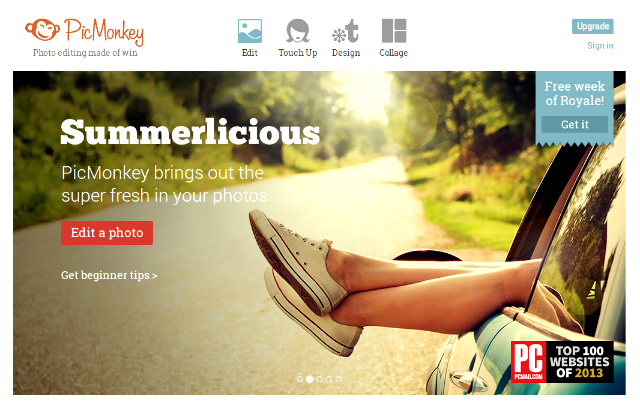
1. Suchen Sie ein Basisbild
Es gibt verschiedene Websites, die kostenlose hochauflösende Bilder bereitstellen 5 einfache Möglichkeiten, um kostenlose hochauflösende Bilder mit Ihrer E-Mail zu erhaltenEin tolles Foto zu finden ist nicht so schwer. Die Verwendung dieses perfekten Fotos kann auch ohne Schweiß und Kosten erfolgen. Die fünf Quellen hier erleichtern Ihnen die Suche, da Sie sie einfach per E-Mail abonnieren. Weiterlesen . Compfight ist mein Favorit. Während einige Bilder perfekt genug sind, um ohne Bearbeitung verwendet zu werden, erfordern viele von ihnen Oberflächenverbesserungen, damit sie für Ihre Verwendung geeignet sind. Wenn Sie mit einem guten Bild beginnen, ist Ihre Arbeit zur Hälfte erledigt.
Wählen Sie ein Bild, das für den jeweiligen Kontext geeignet ist und den Begleittext ergänzt. Stellen Sie sicher, dass die Abmessungen höher oder mindestens gleich den Abmessungen sind, die Sie für das endgültige Bild benötigen. Beachten Sie die Copyright-Lizenzen für Details zur Verwendung und Zuordnung. Zu Demonstrationszwecken habe ich das folgende Bild von heruntergeladen LeichenschauhausDatei.
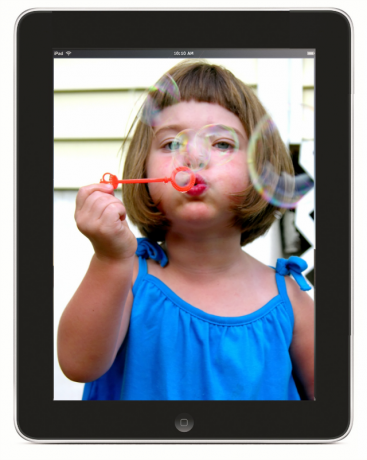
2. Holen Sie sich die richtigen Abmessungen
Öffnen Sie die PicMonkey-Website und klicken Sie auf Bearbeiten Wählen Sie in der oberen Leiste das Bild aus, das Sie bearbeiten möchten. Dadurch wird PicMonkeys geöffnet Grundlegende Änderungen Registerkarte mit allem, was Sie für die minimale Bearbeitung benötigen, die wir hier diskutieren.
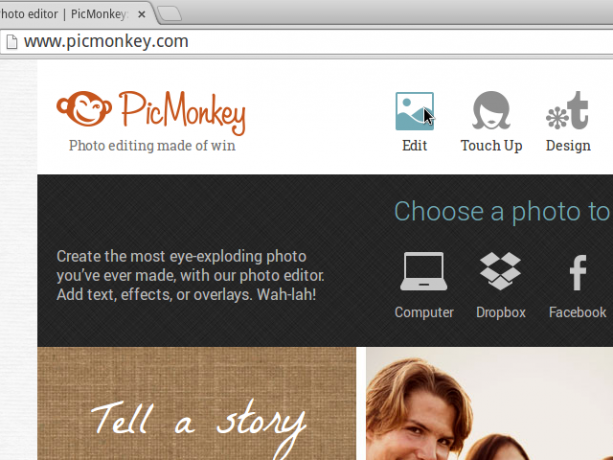
Als erstes möchten Sie das Bild zuschneiden, um unerwünschte Abschnitte zu entfernen, und die Größe des Bilds auf die gewünschten endgültigen Abmessungen ändern. Wenn Sie das Bild zuschneiden, stellen Sie sicher, dass es nicht kleiner als die Zielgröße wird und keine wichtigen visuellen Informationen verliert.
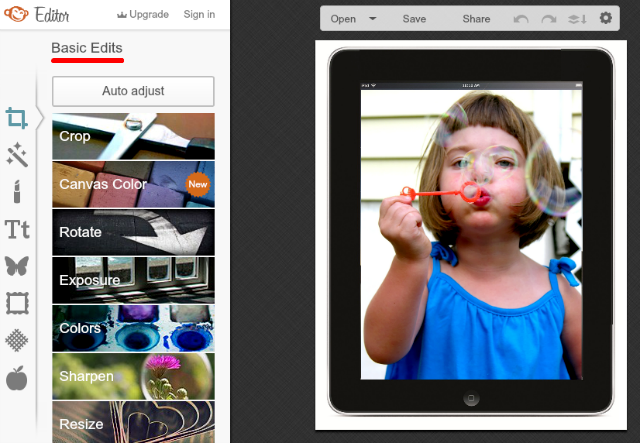
Das von mir ausgewählte Bild hatte eine Größe von 1128 × 1413 und eine Zielgröße von 640 × 480. Ich habe das Bild zugeschnitten, um den schwarzen iPad-Rahmen zu entfernen und das Bild näher an die Landschaftsdimensionen heranzuführen, die ich mir vorgestellt hatte.
Ich habe die Größe des resultierenden Bildes geändert, bis die Breite 640 px betrug, und die Höhenskalierung automatisch aktiviert. Das Bild hatte eine Größe von 640 × 541. Dann habe ich es neu beschnitten, die Breite bei 640 px gehalten und einen Teil des Bildes abgeschnitten, bis sich die Höhe auf 480 px verringert hat. So stellte sich heraus.

3. Verwandeln Sie das Look & Feel
Jetzt ist es an der Zeit, das Erscheinungsbild des Bildes zu verbessern wenn erforderlich. Manchmal PicMonkeys Automatische Anpassung Die Funktion ist praktisch und lässt das Bild mit einem einzigen Klick genau richtig aussehen. Meistens erhalten Sie jedoch ein Bild, das entweder zu hell oder zu dunkel ist. Als ich verwendet habe Automatische Anpassung Auf dem obigen Bild war das Ergebnis nicht so gut (wie Sie unten sehen können).

Es ist besser, diese Funktion zu überspringen und die Einstellung anzupassen Exposition Einstellungen stattdessen. Stellen Sie langsam, nur einen Bruchteil auf einmal, die vier Schieberegler ein - Helligkeit, Höhepunkte, Schatten, Kontrast - bis Sie mit den visuellen Ergebnissen zufrieden sind.

4. Noch etwas optimieren (oder nicht)
PicMonkeys Grundlegende Änderungen Die Registerkarte bietet einige weitere Optionen: Drehen, Farben, und Schärfen. Mit dem Drehen Mit dieser Funktion können Sie das Foto nach Belieben umdrehen, drehen oder begradigen. Verwendung der Farben Mit dieser Option können Sie die Farben des Bildes schärfer und gesättigter erscheinen lassen. Wenn das Bild unscharf erscheint, Schärfen kann helfen, es wieder in den Fokus zu bringen. Wohlgemerkt, diese Funktionen müssen mit Vorsicht und nur bei Bedarf verwendet werden. Durch geringfügige Anpassungen werden häufig bessere Ergebnisse erzielt, als wenn Sie die Schieberegler rücksichtslos von einem Ende zum anderen ziehen.
Für das obige Bild habe ich den Sättigungsgrad geringfügig erhöht, und dies ist das Ergebnis.

Wenn Sie sich sicher genug fühlen, können Sie mit Funktionen wie Filtern und Effekten experimentieren. Aber auch ohne diese erweiterten Bearbeitungen sollte Ihr Bild in einem viel besseren Zustand sein als zuvor. Speichern Sie es im PNG- oder JPG-Format (es ist wichtig, das zu kennen geeignetes Bildformat Wissen, wann welches Dateiformat verwendet werden muss: PNG vs. JPG, DOC vs. PDF, MP3 vs. FLACKennen Sie die Unterschiede zwischen JPG und PNG oder MP3 und FLAC? Wenn Sie nicht wissen, welche Dateiformate Sie verwenden sollen, lassen Sie sich von uns durch deren Unterscheidungen führen. Weiterlesen ) und es ist einsatzbereit.
Holen, einstellen, hochladen
Die meisten Bildbearbeitungsprogramme bieten mehr oder weniger ähnliche Optionen, und Sie können jede davon anstelle von PicMonkey verwenden. Mit dieser benutzerfreundlichen Technik werden Sie feststellen, dass die Bildbearbeitung gar nicht so schlecht ist. Nach allem, was Sie wissen, könnten Sie sogar versucht sein, ein paar fortgeschrittene Tricks zu lernen, wie z Erstellen einer Fotoserie So verwandeln Sie zufällige Schnappschüsse in eine einheitlich aussehende FotoserieMit ein paar Tricks können Sie Stunden der Bearbeitung in Photoshop sparen. Angenommen, Sie möchten eine zufällige Reihe von Fotos zu einer harmonischen Serie kombinieren. Wie wäre es mit einer kreativen Verknüpfung? Weiterlesen aus zufälligen Schnappschüssen oder Fotos einen Vintage-Look verleihen Lassen Sie Ihre digitalen Fotos so aussehen, als wären sie mit der ersten Kodak-Kamera aufgenommen wordenWenn Sie möchten, dass Ihre Fotos so aussehen, als wären sie mit der legendären Debütkamera von Kodak aufgenommen worden, benötigen Sie lediglich ein oder zwei mobile Apps, um den Vintage-Look zu reproduzieren. Weiterlesen .
Machen Sie Haben Sie Tricks, um die grundlegende Bildbearbeitung einfacher und besser zu machen? Teile sie in den Kommentaren.
Bildnachweis: Das vorgestellte Bild ist eine Ableitung von martinak15 via Compfightcc, ipad.001 durch 3rdworldman über LeichenschauhausDatei
Akshata wurde in manuellen Tests, Animationen und UX-Design geschult, bevor er sich auf Technologie und Schreiben konzentrierte. Dies brachte zwei ihrer Lieblingsbeschäftigungen zusammen - Sinn für Systeme und Vereinfachung der Fachsprache. Bei MakeUseOf schreibt Akshata darüber, wie Sie das Beste aus Ihren Apple-Geräten machen können.